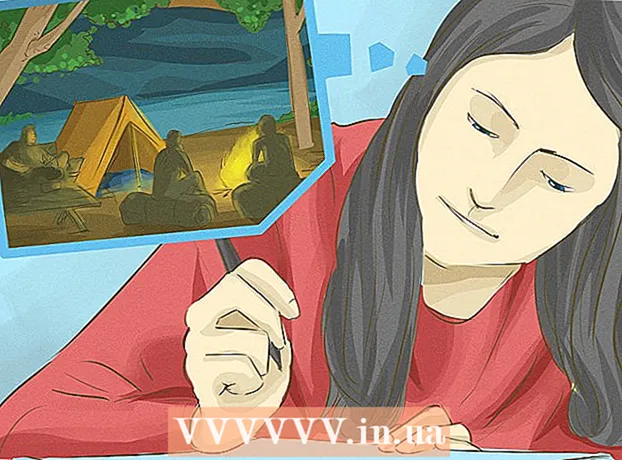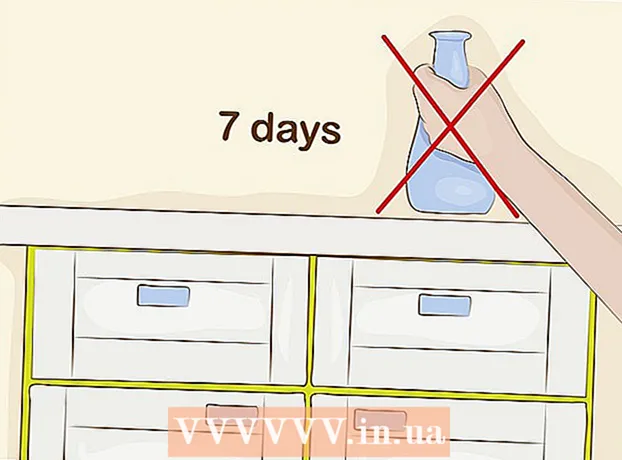Автор:
Roger Morrison
Дата На Създаване:
24 Септември 2021
Дата На Актуализиране:
1 Юли 2024

Съдържание
- Стъпвам
- Метод 1 от 8: Chrome (Desktop)
- Метод 2 от 8: Safari (Desktop)
- Метод 3 от 8: Microsoft Edge (Desktop)
- Метод 4 от 8: Internet Explorer (работен плот)
- Метод 5 от 8: Firefox (Desktop)
- Метод 6 от 8: Chrome (мобилен)
- Метод 7 от 8: Safari (мобилен)
- Метод 8 от 8: Firefox (мобилен)
- Съвети
- Предупреждения
Тази статия ще ви покаже как да изтриете бисквитки на компютри и мобилни браузъри. Можете да използвате тези стъпки за Google Chrome, Safari, Firefox, Microsoft Edge и Internet Explorer.
Стъпвам
Метод 1 от 8: Chrome (Desktop)
 Отворете Google Chrome. Това е червена, жълта, зелена и синя кръгла икона.
Отворете Google Chrome. Това е червена, жълта, зелена и синя кръгла икона.  кликнете върху ⋮. Тази икона е в горния десен ъгъл на прозореца на Chrome.
кликнете върху ⋮. Тази икона е в горния десен ъгъл на прозореца на Chrome.  кликнете върху Настройки. Това е почти в долната част на падащото меню.
кликнете върху Настройки. Това е почти в долната част на падащото меню.  Превъртете надолу и щракнете Разширено. Тази връзка е в долната част на страницата.
Превъртете надолу и щракнете Разширено. Тази връзка е в долната част на страницата.  кликнете върху Изчистване на данните за сърфирането. Това е последната опция под заглавието "Поверителност и сигурност".
кликнете върху Изчистване на данните за сърфирането. Това е последната опция под заглавието "Поверителност и сигурност".  Уверете се, че е маркирана опцията „Бисквитки и други данни от сайта“. Можете да отмените избора на всички други опции, ако желаете, но опцията „Бисквитки и други данни за сайта“ трябва да бъде избрана така или иначе.
Уверете се, че е маркирана опцията „Бисквитки и други данни от сайта“. Можете да отмените избора на всички други опции, ако желаете, но опцията „Бисквитки и други данни за сайта“ трябва да бъде избрана така или иначе.  Уверете се, че сте Винаги изберете. В горната част на прозореца ще видите опция с продължителност (напр. „Последен час“). Ако вече не пише „Винаги“, щракнете върху него и изберете тази опция.
Уверете се, че сте Винаги изберете. В горната част на прозореца ще видите опция с продължителност (напр. „Последен час“). Ако вече не пише „Винаги“, щракнете върху него и изберете тази опция.  кликнете върху Изтрийте информацията. Този бутон е в долния десен ъгъл на прозореца. Този бутон премахва всички бисквитки от вашия браузър.
кликнете върху Изтрийте информацията. Този бутон е в долния десен ъгъл на прозореца. Този бутон премахва всички бисквитки от вашия браузър.
Метод 2 от 8: Safari (Desktop)
 Отворете Safari. Това е синя икона с форма на компас на Dock на вашия Mac.
Отворете Safari. Това е синя икона с форма на компас на Dock на вашия Mac.  кликнете върху Сафари. Това меню е в левия ъгъл на лентата с менюта на вашия Mac.
кликнете върху Сафари. Това меню е в левия ъгъл на лентата с менюта на вашия Mac.  кликнете върху Чиста история. Това е почти в самия връх на падащото меню. Това ще отвори изскачащо меню.
кликнете върху Чиста история. Това е почти в самия връх на падащото меню. Това ще отвори изскачащо меню.  Изберете период от време. Щракнете върху квадратчето до „Изтриване:“ в центъра на прозореца и изберете период от време (например „Цялата история“).
Изберете период от време. Щракнете върху квадратчето до „Изтриване:“ в центъра на прозореца и изберете период от време (например „Цялата история“).  кликнете върху Чиста история. Вече изтривате всички бисквитки, история на търсенията и данни от уебсайтове от Safari.
кликнете върху Чиста история. Вече изтривате всички бисквитки, история на търсенията и данни от уебсайтове от Safari.
Метод 3 от 8: Microsoft Edge (Desktop)
 Отворете Microsoft Edge. Това е бяло "д" на син фон.
Отворете Microsoft Edge. Това е бяло "д" на син фон.  кликнете върху …. Тази икона е в горния десен ъгъл на прозореца Edge.
кликнете върху …. Тази икона е в горния десен ъгъл на прозореца Edge.  кликнете върху Настройки. Тази опция е в долната част на менюто.
кликнете върху Настройки. Тази опция е в долната част на менюто.  кликнете върху Изберете какво искате да изтриете. Тази опция е под заглавието „Изчистване на данните за сърфирането“, по средата на менюто с настройки.
кликнете върху Изберете какво искате да изтриете. Тази опция е под заглавието „Изчистване на данните за сърфирането“, по средата на менюто с настройки.  Уверете се, че е маркирана опцията „Бисквитки и запазени данни от уебсайта“. С тази опция премахвате бисквитките от Edge. Ако искате, можете да отмените избора на всички други опции в това меню.
Уверете се, че е маркирана опцията „Бисквитки и запазени данни от уебсайта“. С тази опция премахвате бисквитките от Edge. Ако искате, можете да отмените избора на всички други опции в това меню.  кликнете върху Да изчистя. Този бутон се намира под различните видове данни. Този бутон премахва всички бисквитки от вашия браузър.
кликнете върху Да изчистя. Този бутон се намира под различните видове данни. Този бутон премахва всички бисквитки от вашия браузър.
Метод 4 от 8: Internet Explorer (работен плот)
 Отворете Internet Explorer. Това е светлосиня икона "e".
Отворете Internet Explorer. Това е светлосиня икона "e".  Щракнете върху ⚙️. Тази икона е в горния десен ъгъл на прозореца. Сега ще отворите падащо меню.
Щракнете върху ⚙️. Тази икона е в горния десен ъгъл на прозореца. Сега ще отворите падащо меню.  кликнете върху Интернет настройки. Можете да намерите тази опция почти в долната част на падащото меню.
кликнете върху Интернет настройки. Можете да намерите тази опция почти в долната част на падащото меню.  кликнете върху Премахване…. Този бутон се намира под заглавието „История на сърфирането“ в центъра на прозореца на Internet Options.
кликнете върху Премахване…. Този бутон се намира под заглавието „История на сърфирането“ в центъра на прозореца на Internet Options.  Уверете се, че е маркирана опцията „Бисквитки и данни от уебсайта“. Можете да отмените избора на всички други опции, ако желаете, но опцията „Бисквитки и данни от уебсайта“ все пак трябва да бъде избрана.
Уверете се, че е маркирана опцията „Бисквитки и данни от уебсайта“. Можете да отмените избора на всички други опции, ако желаете, но опцията „Бисквитки и данни от уебсайта“ все пак трябва да бъде избрана.  кликнете върху Премахване. Този бутон е в долната част на прозореца. Това ще изтрие всички бисквитки от Internet Explorer.
кликнете върху Премахване. Този бутон е в долната част на прозореца. Това ще изтрие всички бисквитки от Internet Explorer.  кликнете върху Добре за да излезете от Internet Options. Бисквитките на вашия браузър вече са изтрити.
кликнете върху Добре за да излезете от Internet Options. Бисквитките на вашия браузър вече са изтрити.
Метод 5 от 8: Firefox (Desktop)
 Отворете Firefox. Логото прилича на син глобус с оранжева лисица около него.
Отворете Firefox. Логото прилича на син глобус с оранжева лисица около него.  кликнете върху ☰. Този бутон се намира в горния десен ъгъл на прозореца на браузъра.
кликнете върху ☰. Този бутон се намира в горния десен ъгъл на прозореца на браузъра.  кликнете върху Настроики. Това е бутонът с икона на зъбно колело до него.
кликнете върху Настроики. Това е бутонът с икона на зъбно колело до него. - Ако използвате Mac, кликнете върху „Предпочитания“ тук.
 Щракнете върху раздела поверителност. Това е в лявата част на страницата (Windows) или в горната част на прозореца (Mac).
Щракнете върху раздела поверителност. Това е в лявата част на страницата (Windows) или в горната част на прозореца (Mac).  кликнете върху Изтрийте отделни бисквитки. Тази връзка е под заглавието "История" в центъра на страницата.
кликнете върху Изтрийте отделни бисквитки. Тази връзка е под заглавието "История" в центъра на страницата. - Ако имате персонализирани настройки за вашата история на Firefox, няма да видите опция за „изтриване на отделни бисквитки“. Вместо това кликнете върху бутона „Показване на бисквитките“ от дясната страна на страницата.
 кликнете върху Изтрийте всичко. Това е в долната част на прозореца „Бисквитки“. Това автоматично ще премахне всички ваши бисквитки от Firefox.
кликнете върху Изтрийте всичко. Това е в долната част на прозореца „Бисквитки“. Това автоматично ще премахне всички ваши бисквитки от Firefox.
Метод 6 от 8: Chrome (мобилен)
 Отворете Google Chrome. Това е бяло приложение с логото на Google Chrome.
Отворете Google Chrome. Това е бяло приложение с логото на Google Chrome.  Натисни ⋮. Намира се в горния десен ъгъл на екрана.
Натисни ⋮. Намира се в горния десен ъгъл на екрана.  Натисни Настройки. Тази опция е в долната част на падащото меню.
Натисни Настройки. Тази опция е в долната част на падащото меню.  Натисни поверителност. Това е в раздела „Разширени“ в долната част на страницата.
Натисни поверителност. Това е в раздела „Разширени“ в долната част на страницата.  Натисни Изчистване на данните за сърфирането. Това е последната опция на тази страница.
Натисни Изчистване на данните за сърфирането. Това е последната опция на тази страница.  Уверете се, че опцията Бисквитки, данни за уебсайтове се проверява. Можете да отмените избора на всички други опции, ако желаете, но тази опция все пак трябва да бъде избрана, за да изчистите бисквитките на браузъра си.
Уверете се, че опцията Бисквитки, данни за уебсайтове се проверява. Можете да отмените избора на всички други опции, ако желаете, но тази опция все пак трябва да бъде избрана, за да изчистите бисквитките на браузъра си.  Натисни Изчистване на данните за сърфирането (iPhone) или Изтрийте информацията (Android). Тази опция е под различните видове данни. На Android веднага ще изтриете бисквитките от браузъра си с този бутон.
Натисни Изчистване на данните за сърфирането (iPhone) или Изтрийте информацията (Android). Тази опция е под различните видове данни. На Android веднага ще изтриете бисквитките от браузъра си с този бутон.  Натисни Изчистване на данните за сърфирането (само за iPhone). На iPhone трябва да потвърдите избора си и бисквитките ще бъдат премахнати от Chrome.
Натисни Изчистване на данните за сърфирането (само за iPhone). На iPhone трябва да потвърдите избора си и бисквитките ще бъдат премахнати от Chrome.
Метод 7 от 8: Safari (мобилен)
 Отворете настройките на вашия iPhone
Отворете настройките на вашия iPhone  Превъртете надолу и докоснете Сафари. Тази опция е на около една трета от страницата с настройки.
Превъртете надолу и докоснете Сафари. Тази опция е на около една трета от страницата с настройки.  Превъртете надолу и докоснете Изчистване на историята и данните на уебсайта. Тази опция е почти в долната част на страницата.
Превъртете надолу и докоснете Изчистване на историята и данните на уебсайта. Тази опция е почти в долната част на страницата.  Натисни Изчистване на историята и данните. Това е в долната част на екрана. Това ще изтрие бисквитките и други интернет данни от Safari.
Натисни Изчистване на историята и данните. Това е в долната част на екрана. Това ще изтрие бисквитките и други интернет данни от Safari. - Тази опция също премахва историята на търсенията ви. Ако просто искате да изтриете бисквитки, докоснете „Разширени“ в долната част на страницата, докоснете „Данни за уебсайта“, след това „Изтриване на всички данни за уебсайта“ и накрая „Изтриване сега“.
Метод 8 от 8: Firefox (мобилен)
 Отворете Firefox. Това е син глобус с оранжева лисица около него.
Отворете Firefox. Това е син глобус с оранжева лисица около него.  Натисни ☰ (iPhone) или ⋮ (Android). Тази опция може да бъде намерена в долния център на екрана (iPhone) или в горния десен ъгъл на екрана (Android).
Натисни ☰ (iPhone) или ⋮ (Android). Тази опция може да бъде намерена в долния център на екрана (iPhone) или в горния десен ъгъл на екрана (Android).  Натисни Настройки. Той е от дясната страна на изскачащото меню.
Натисни Настройки. Той е от дясната страна на изскачащото меню.  Превъртете надолу и докоснете Изтриване на лични данни. Тази опция е в групата „Поверителност“.
Превъртете надолу и докоснете Изтриване на лични данни. Тази опция е в групата „Поверителност“.  Уверете се, че превключвателят до „Бисквитки“ е включен (iPhone) или е избрано полето „Бисквитки и активни влизания“ (Android). Ако не, докоснете превключвателя или полето, за да включите бисквитки при изтриване на лични данни.
Уверете се, че превключвателят до „Бисквитки“ е включен (iPhone) или е избрано полето „Бисквитки и активни влизания“ (Android). Ако не, докоснете превключвателя или полето, за да включите бисквитки при изтриване на лични данни. - Ако искате да изтриете само бисквитки, можете да отмените избора на всички други видове данни на тази страница.
 Натисни Изтриване на лични данни (iPhone) или Изтрийте информацията (Android). Това е в долната част на екрана. В Android, бисквитките и други данни от уебсайта ще бъдат изтрити от браузъра ви точно сега.
Натисни Изтриване на лични данни (iPhone) или Изтрийте информацията (Android). Това е в долната част на екрана. В Android, бисквитките и други данни от уебсайта ще бъдат изтрити от браузъра ви точно сега.  Натисни Добре (само за iPhone). На iPhone тази последна стъпка ще премахне всички бисквитки от Firefox.
Натисни Добре (само за iPhone). На iPhone тази последна стъпка ще премахне всички бисквитки от Firefox.
Съвети
- Не можете да инсталирате блокиращ тракер на мобилни браузъри, но можете да инсталирате мобилен браузър с вграден блокиращ тракер. Няколко примера са Firefox Focus и всички мобилни браузъри, които работят чрез TOR.
Предупреждения
- Почти невъзможно е да блокирате всички тракери, когато сте в интернет.